
Программные продукты на компьютере и в телефоне требуют регулярного апдейта. В зависимости от их назначения и сложности новые версии могут выходить раз в несколько лет или каждый месяц. Instagram меняется и дополняется довольно часто. Если не следить за этим, то можно лишиться многих полезных функций или, наоборот, получить ошибки в работе.
Поэтому важно знать, как обновить Инстаграм в своем мобильном устройстве и на компьютере.
Почему нужно обновляться
Есть люди, которые не обновляют приложения годами, боясь, что они станут хуже работать, или устройство не сможет по техническим причинам запускать новую версию продукта. И надо признать, что такой риск существует. Если телефон или компьютер выпущен 6 – 10 лет назад, то с новыми программными разработками он может не справиться.
Однако важно соизмерять риск и пользу от таких действий. Приложения для выхода в социальную сеть нужно обновлять в первую очередь для безопасности. Часто в коде обнаруживаются лазейки для взломщиков, и программисты стремятся быстро устранить их.

Это нормальный процесс, но это не значит, что специалисты “криворукие”. Наоборот, они постоянно отслеживают уязвимости и убирают их. Поэтому, если дорожите своей страницей в соцсети и персональными данными, лучше регулярно делайте апдейт, тем более что это абсолютно бесплатно.
Вторая причина – возможность использовать новый функционал. Инстаграм развивается очень динамично, и постоянно появляются новые возможности для пользователей. Если вы владелец бизнес-аккаунта и занимаетесь продвижением в Instagram, то новые функции нужно осваивать быстро, чтобы быть в тренде. Все остальные могут делать это по своему желанию.
В телефоне на Android
Чаще всего новые версии устанавливаются автоматически, если вы не меняли настройки по умолчанию. Чтобы узнать, нужно ли вручную устанавливать новую версию, а также при необходимости обновиться, можно пойти двумя путями.
Первый способ
Зайдите в Play Маркет и введите в строке поиска “instagram”.
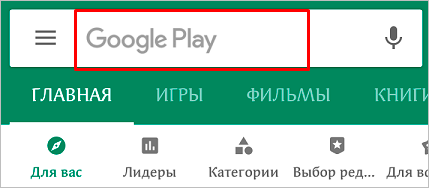
Тапните по названию, чтобы посмотреть интересующую информацию. В открывшемся окне видим 2 кнопки: “Удалить” и “Открыть”.
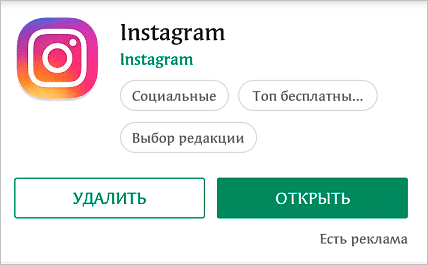
Если вместо одной из них появится надпись “Обновить”, то для установки необходимо ваше вмешательство. Нажмите на эту кнопку.
После этого файлы скачаются и сохранятся в телефоне, а клиент социальной сети обновится до последней версии. Если такой надписи нет, значит, ничего менять не нужно.
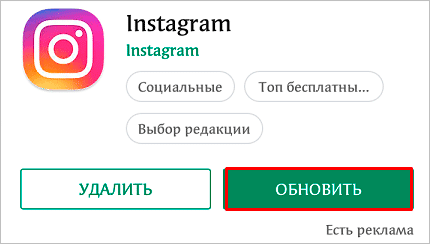
Второй способ
Идем в Play Маркет и делаем свайп – движение пальцем по экрану слева направо. В открывшемся окне выбираем пункт “Мои приложения и игры”.
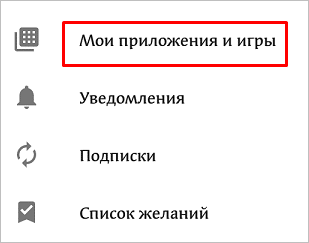
Автоматически мы должны оказаться на вкладке “Обновления”. Здесь есть 2 списка. В первом верхнем перечне видим то, что можно обновить. Об этом свидетельствует соответствующая кнопка справа.
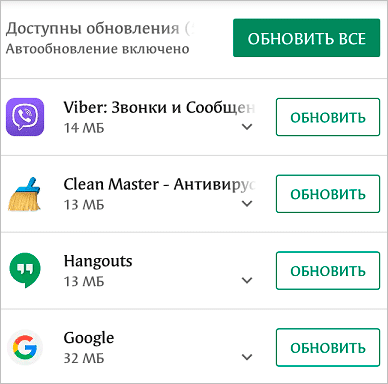
Нажмите на нее рядом с Instagram, если это требуется.
Во втором списке представлены продукты с актуальной версией, рядом с ними находится кнопка “Открыть”.
В моем случае Инстаграм не требует апдейта, все нужные файлы загружены и установлены.
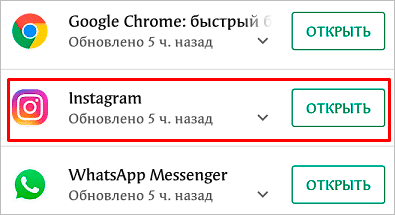
На Айфоне
Зайдите в App Store и нажмите в правом нижнем углу на кнопку “Обновления”. Откроется список всех программ, для которых вышла новая версия. Найдите в нем Instagram и обновите его. Если социальной сети нет в перечне, значит, и апдейт делать не нужно, то есть у вас установлен последний вариант с новыми функциями и возможностями.
Как сделать апдейт на компьютере
Чтобы обновить приложение, установленное на Windows 10, откройте Microsoft Store. Кликните по трем точкам в правом верхнем углу страницы и нажмите на самый верхний пункт.
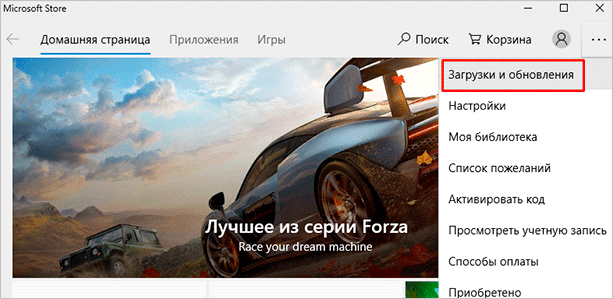
Теперь нажмите на синюю кнопку для получения свежих апдейтов. После этого все программы, скачанные из Microsoft Store, в том числе Инстаграм, обновятся.
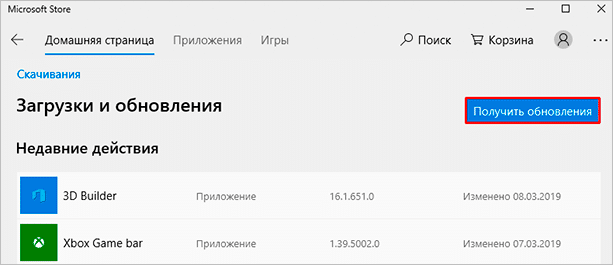
Настройки автообновления
Сделать так, чтобы программа обновлялась автоматически или, наоборот, вручную, можно несколькими способами. Рассмотрим все варианты.
Через Instagram
Этот вариант подходит обладателям любых гаджетов и устройств с установленным клиентом социальной сети. Открываем, заходим в настройки своего профиля.
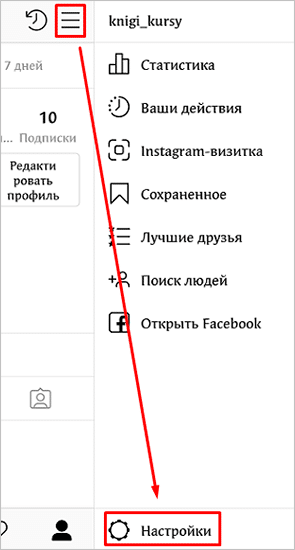
Теперь нажимаем на раздел “Информация” и идем в пункт “Обновления приложений”.
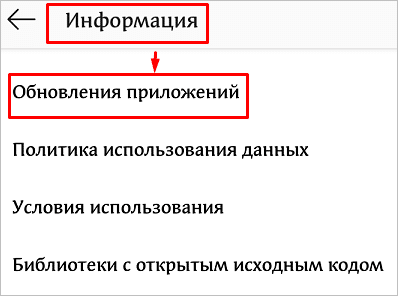
В открывшемся окне двигаем рычажки и выставляем нужные параметры.
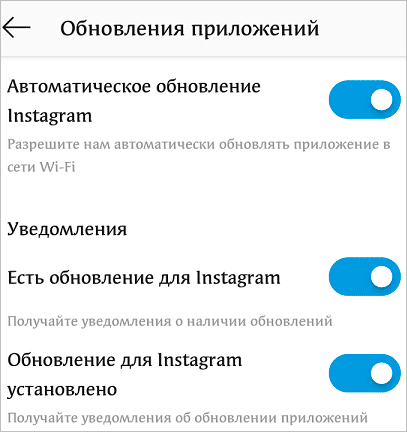
Через Play Маркет
Заходим в магазин, забиваем в поиск слово “Instagram” и тапаем по логотипу. В открывшемся окне сверху жмем на 3 точки и в меню ставим галочку напротив слова “Автообновление”.
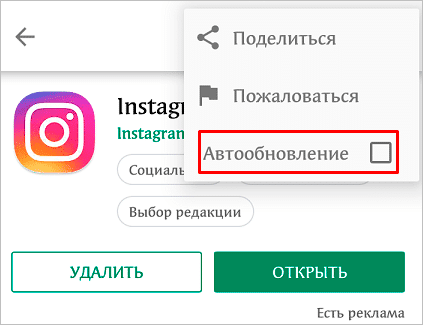
Также нужно зайти в меню магазина, сделав свайп слева направо или нажав на 3 полоски рядом со строкой поиска. Тапните по пункту “Настройки” и откройте подраздел “Автообновление приложений”.
Выберите подходящий вариант. У меня активен пункт “Только через Wi-Fi”. Так и апдейт происходит без моего вмешательства, и мобильный интернет не перегружается, телефон также не подвисает в самый неподходящий момент.
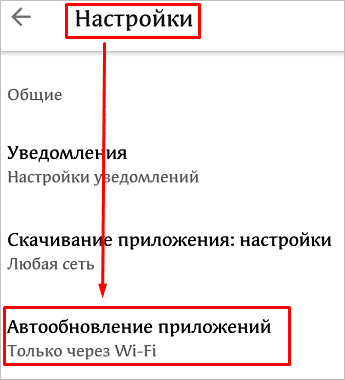
Через App Store
Откройте пункт “Настройки” в меню гаджета. Найдите раздел “iTunes Store и App Store”, откройте его и найдите подраздел “Автоматические загрузки”. Здесь надо передвинуть рычажки напротив пунктов “Программы” и “Обновления”. Если кружок сдвинут влево и не подсвечивается, функция автообновления отключена. Если находится справа, и поле подсвечено зеленым, значит, новые версии приложения на вашем устройстве будут устанавливаться в автоматическом режиме.
В Microsoft Store
Запускаем и кликаем на 3 точки в правом верхнем углу. В меню выбираем пункт “Настройки”. Двигая рычажок под надписью “Обновлять приложения автоматически”, можно включить или отключить опцию.
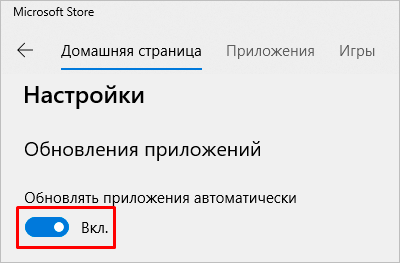
Как узнать свою версию Инстаграма
Если у вас телефон на Android, откройте настройки устройства и найдите пункт “Приложения”. Найдите Instagram, тапните по нему и посмотрите нужную информацию.
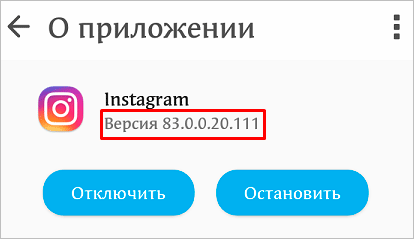
В устройстве на операционной системе iOS зайдите в настройки и откройте раздел “Основные”. Отыщите пункт “Хранилище iPhone” и тапните по нему. Осталось найти клиент социальной сети, тапнуть по нему и вверху окна под названием посмотреть актуальную версию.
На компьютере нужно через меню “Пуск” зайти в Microsoft Store и найти программу. Рядом с названием будет написана искомая комбинация из цифр.
Заключение
Мы разобрались, как обновить Instagram на устройствах с разной операционной системой. Если после обновления по каким-то причинам Инстаграм выдает ошибку или тормозит, можно перезагрузить устройство и заново войти в соцсеть. Более радикальное решение – удалить программу и установить ее заново.
Как обновить Инстаграм на компьютере
Стоит сразу отметить, что с тем, как обновить Инстаграм на компьютере, не все так просто, как с мобильной версией этого клиента. Ведь, как известно, официальной версии компьютерного Инстаграма все еще не появилось. Впрочем, имеется достаточно большое количество сторонних клиентов этой мега популярной социальной сети.
Обновление Инстаграма на компьютере

Как обновить Инстаграм на компьютере
Вообще говоря, все будет целиком зависеть от того, какая именно версия клиента Инстаграма установлена на компьютере. Ведь в настоящее время всевозможных клиентов от сторонних разработчиков предостаточно. Так что какие-либо универсальные рекомендации дать довольно трудно. В тех или иных программах могут отличаться внешний вид интерфейса, возможность обновления прямо из открытого приложения и т.д.
Общие советы следующие:
- Посетить официальный сайт того клиента, который используется на компьютере;
- Посмотреть в разделе Новости, не появилось ли новой версии клиента;
- Свериться с номерной версией установленной на ПК программы;
- При необходимости, скачать новую версию и установить ее поверх старой.
Порой в самой программе имеется раздел «Поиск обновлений». Так что имеет смысл им воспользоваться. Что же касается того, как обновить версию Инстаграма на стационарном компьютере, если речь идет о клиенте под Windows 10, то в данном случае можно, например, сначала зайти в Магазин Windows, затем посмотреть в соответствующем разделе все установленные на ПК приложения. Те, которые нуждаются в обновлении, отмечены здесь особым образом. Будет достаточно лишь выбрать то или иное приложение – и запустить его обновление.
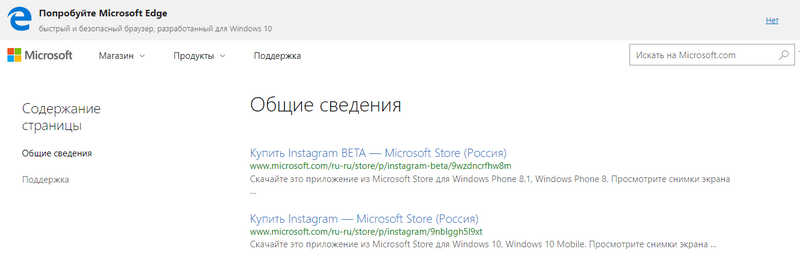
Обновление Инстаграма на компьютере
Наконец, если Инстаграм запущен в эмуляторе в мобильном варианте и был скачан из Гугл Плея, то можно посоветовать в настройках аккаунта Google Play выставить флажок рядом с параметром «Автоматически обновлять все установленные программы». В этом случае при каждом выходе в Сеть система сама будет искать и предлагать обновления.
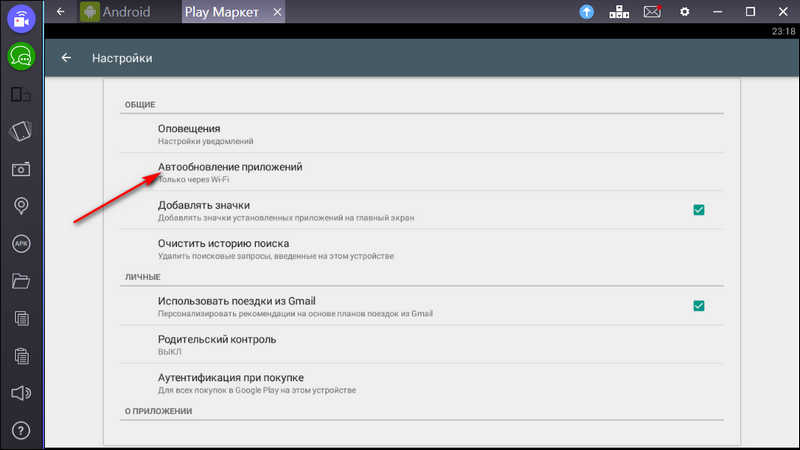
выставить флажок рядом с параметром «Автоматически обновлять все установленные программы».
А можно также зайти в свой аккаунт на Google Play, найти приложение Инстаграм в списке доступных приложений и нажать на экранную кнопку «Обновить». В этом случае система также все выполнит сама. Наконец, можно просто удалить старую версию Инстаграма и скачать новую. Это помогает в том случае, если оставшиеся файлы от старой версии вдруг начинают мешать корректно обновиться.
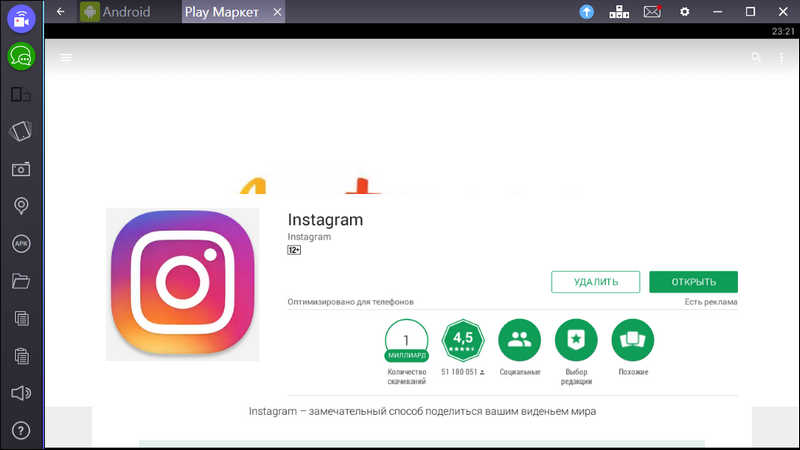
нажать на экранную кнопку «Обновить».
Почему следует обновить Инстаграм
Обновление Инстаграм на компьютер, так же, как и для мобильных систем совершенно необходимо проводить регулярно. Ведь разработчики с каждой новой версией расширяют функционал программы, добавляют в набор новые фильтры, усиливают безопасность. Большой беды не будет, если пропустить пару-тройку обновлений. Но вот, если пользоваться вовсе старой версией, то можно в один не очень прекрасный момент столкнуться и с вовсе неработоспособной программой.
Как обновить Instagram: пошаговая инструкция
Обновить Инстаграм можно на смартфоне и компьютере. Чтобы сделать это, нужно посетить электронный магазин, а затем загрузить новую версию приложения.
- Зачем обновлять Инстаграм
- Как обновить Инстаграм: пошаговая инструкция
- Обновить на Android
- Обновить на iPhone
- Обновить на компьютере
- Как настроить автообновление приложения Инстаграм
- Почему Инстаграм не обновляется
Зачем обновлять Инстаграм
С каждым обновлением появляются новые функции и возможности. В последней версии социальной сети можно отправлять личные сообщения через Direct.
Обновление Инстаграм позволяет:
- устранить ошибки безопасности;
- увеличить скорость работы приложения;
- добавить новые функции.
Если не обновить программу, Instagram может не включиться. Поэтому требуется своевременно устанавливать новые файлы приложения.
Как обновить Инстаграм: пошаговая инструкция
Последнее обновление Инстаграм устанавливается автоматически. Если этого не происходит процедуру нужно выполнить вручную. Установка новой версии социальной сети доступна для:
- Android;
- iPhone;
- Windows 10.
Чтобы обновить Инстаграм до последней версии необходимо следовать инструкциям. Тогда работоспособность приложения восстановится, а также добавится новый функционал.
Обновить на Android
Установить новую версию приложения на мобильном устройстве можно вручную. Для этого на андроиде нужно:

- Перейти в Play Маркет.
- В поиске набрать запрос «Instagram».
- Выбрать первый в списке результат.
- Нажать «Установить».
Обновить Инстаграм на некоторых моделях самсунг можно из настроек телефона. Для этого требуется:
- Перейти в меню смартфона.
- Открыть настройки — выбрать «Все приложения».
- Найти «Instagram» — нажать кнопку «Обновить».
Если все сделано правильно на телефоне появится новая версия приложения.
Обновить на iPhone
Мобильное устройство iPhone устанавливает обновления автоматически. Иногда пользователи в целях экономии трафика отключают его.
Если нужно получить новый функционал социальной сети, программу можно обновить вручную:
- Открыть магазин App Store.
- Дождаться поиска новых обновлений.
- Выбрать «Инстаграм».
- Установить новое обновление.
- Дождаться завершения загрузки и инсталляции.
После этого на Айфоне появится обновленный Instagram.
Обновить на компьютере
Социальной сетью можно пользоваться не только на смартфоне, но и компьютере. Чтобы расширить функционал Инстаграма, рекомендуется установить десктопную версию. Она работает только на «десятке». Программа на компьютере также нуждается в установке новых файлов.
Чтобы обновить Инстаграм на Windows 10 нужно:

- Нажать на кнопку «Пуск».
- Открыть «Microsoft Store».
- Кликнуть на «Поиск» — набрать запрос «Instagram».
- Нажать «Обновить».
Подобные действия нужно выполнять, если на компьютере некоторое время отсутствовал интернет. В остальных случаях программа обновляется автоматически.
Как настроить автообновление приложения Инстаграм
Обновления для приложения Instagram выходят несколько раз в неделю. Чтобы не испытывать проблем с перебоями в работе социальной сети, рекомендуется настроить автообновление.
Для этого на Xiaomi, Хуавей и других смартфонах нужно:

- Запустить мобильный Instagram.
- Нажать на миниатюру аватарки.
- Открыть меню — выбрать «Настройки».
- Перейти в раздел «Информация».
- Открыть «Обновления приложений».
- Сместить тумблер в право, напротив «Автообновление Instagram».
После этого новые версии программы буду устанавливаться в автоматическом режиме бесплатно.
Пользователям, которые заходят в социальную сеть через ПК, настраивать автообновление не нужно. Программа загружает обновления самостоятельно, сразу после их выхода.
Почему Инстаграм не обновляется
Если своевременно не устанавливать новые версии программы, могут возникнуть проблемы с работой некоторых функций. Иногда владельцы Honor и других android смартфонов сталкиваются с тем, что Instagram не обновляется.
Подобная ситуация возникает если:
- отсутствует стабильное подключение к интернету;
- устарела операционная система на смартфоне;
- перегружен сервер.
Людям, использующим для работы с сетью мобильную связь, нужно найти сигнал 3G или 4G. Как только сигнал станет стабильным, новые файлы загрузятся на смартфон. Если не удается найти устойчивый сигнал, рекомендуется подключиться к Wi-Fi сети.
Версия операционной системы может быть не совместима с обновленным Instagram. Поэтому необходимо установить новые компоненты.
Для этого нужно:
- Нажать на иконку «Шестеренка».
- Перейти в раздел «О телефоне».
- Выбрать «System Update».
- Нажать кнопку «Проверить».
- Кликнуть «Установить».
Иногда обновленные файлы не скачиваются если сервер загружен или произошел сбой. Самостоятельно решить проблему не получится. Обычно работоспособность сервера восстанавливается через 15-30 минут.
Как обновить Instagram на компьютере?
Привет, друзья! Недавно знакомая у меня спросила, а как обновить инстаграм на компьютере? Вот по этому поводу я написал статью для нее и для вас.

Разработчики знаменитой соц.сети не устают трудиться над внедрением нововведений, которые привносят интересные дополнительные возможности. И для того, чтобы вы могли наслаждаться всеми опциями и настройками, следует позаботиться о присутствии последней версии приложения, в том числе и на ПК.
- Как обновить инстаграм на компьютере
- Метод 1: Официальное приложение для Windows
- Метод 2: Android эмулятор
- Метод 3: Обновление странички в браузере
Как обновить инстаграм на компьютере
Далее вашему вниманию предлагаются все имеющиеся на данный момент способы обновления Инстаграм на компьютере.
Метод 1: Официальное приложение для Windows
Пользователи Windows версии 8 и выше получают доступ к магазину приложений под названием Microsoft Store. Именно оттуда можно осуществлять загрузку официальной версии Instagram.
Обновление в автоматическом режиме
В первую очередь, внимания заслуживает вариант обновления приложения в автоматическом режиме. В таком случае компьютер будет проверять присутствие апдейтов самостоятельно. Также, в случае необходимости, он будет выполнять их установку. Пользователю останется только убедиться, что состоялась активация нужной функции.
- Запустите Microsoft Store. В правом углу сверху нужно выбрать кнопку с многоточием, после чего перейти к пункту под названием «Настройки».

- В открывшемся окошке следует убедиться, что параметр «Обновлять приложения автоматически» активен. В случае надобности. Предстоит внести корректировки и закрыть окошко настроек. С этой минуты обновление всех приложений, установленных из Windows Store, будет осуществляться в автоматическом режиме.

Премудрости ручного обновления
Некоторые юзеры принимают решение об отключении функции автоматического обновления. В таком случае сохранять актуальность Инстаграм возможно, выполняя проверку наличия апдейтов в ручном режиме.
Откройте Microsoft Store. В правом углу сверху следует кликнуть по значку с троеточием, после чего перейти к пункту «Загрузки и обновления».

В новом окошке предстоит щелкнуть по кнопке под названием «Получить обновления».

Системой будет начат поиск апдейтов для установленных приложений. Если они обнаружатся, начнется процесс их скачивания. В случае надобности, выполните отмену загрузки ненужных обновлений, выбрав значок с крестиком с правой стороны от приложения.

Метод 2: Android эмулятор
Многие юзеры делают выбор в пользу эмулятора ОС Android с установленным приложением из Google Play. Это связано, в первую очередь, с тем, что по своей функциональности компьютерный вариант Инстаграм существенно уступает мобильному.
Так как скачивание приложений в Android эмуляторе осуществляется посредством магазина Google Play, обновление всех установок будет происходить с его помощью. Более подробно этот процесс рассмотрим на примере программы под названием BlueStacks.
Автоматическое обновление приложений
Чтобы не тратить время на то, чтобы самостоятельно установить обновления для приложений, которые добавлены в эмулятор, необходимо активировать автоматическую проверку апдейтов.
- Выполните запуск Блюстакс. В верхней части откройте вкладку под названием «Центр приложений», а после этого выберите кнопку «Перейти в Google Play».

- В верхнем углу с левой стороны окошка кликните по кнопке меню.

- Перейдите к пункту «Настройки».

- В открывшемся окошке перейдите к разделу под названием «Автообновление приложений».

- Установите необходимый параметр: «Всегда» либо «Только через Wi-Fi».

Обновление Instagram вручную
Запустите эмулятор Блюстакс. Вверху окошка выберите вкладку «Центр приложений». В отобразившемся окне предстоит кликнуть по пункту «Перейти в Google Play».

Оказавшись на главной странице магазина приложений, следует в левой части окошка выбрать значок меню. В открывшемся перечне перейдите к разделу «Мои приложения и игры».

На вкладке под названием «Обновления» отобразятся приложения, для которых найдены апдейты. Для установки последней версии Instagram, выберите возле него кнопку «Обновить» (поскольку в приведенном примере обновлений для Инстаграм нет, приложение в перечне также отсутствует).

Метод 3: Обновление странички в браузере
У Instagram существует и веб-вариант, который предоставляет основные возможности в процессе работы с сервисом: поиск страничек, оформление подписок, просмотр фото и видео, обмен комментариями и многое другое. С целью своевременного отслеживания корректировок, которые происходят на сайте, страничку предстоит обновить.
Зачастую, принцип обновления страничек для различных веб-обозревателей аналогичен – у пользователя есть возможность либо применить кнопку, которая располагается рядом с адресной строчкой, либо кликнуть по горячей клавише F5.

А чтобы не приходилось осуществлять обновление в ручном режиме, лучше всего сделать данный процесс автоматизированным. Не забывайте оценивать статью, а так же оставлять в комментариях свои пожелания и вопросы. Всем желаю крепкого здоровья и мира!
Блог о социальных сетях
Как обновить Инстаграм на компьютере
Стоит сразу отметить, что с тем, как обновить Инстаграм на компьютере, не все так просто, как с мобильной версией этого клиента. Ведь, как известно, официальной версии компьютерного Инстаграма все еще не появилось. Впрочем, имеется достаточно большое количество сторонних клиентов этой мега популярной социальной сети.
Обновление Инстаграма на компьютере
 Как обновить Инстаграм на компьютере
Как обновить Инстаграм на компьютере
Вообще говоря, все будет целиком зависеть от того, какая именно версия клиента Инстаграма установлена на компьютере. Ведь в настоящее время всевозможных клиентов от сторонних разработчиков предостаточно. Так что какие-либо универсальные рекомендации дать довольно трудно. В тех или иных программах могут отличаться внешний вид интерфейса, возможность обновления прямо из открытого приложения и т.д.
Общие советы следующие:
- Посетить официальный сайт того клиента, который используется на компьютере;
- Посмотреть в разделе Новости, не появилось ли новой версии клиента;
- Свериться с номерной версией установленной на ПК программы;
- При необходимости, скачать новую версию и установить ее поверх старой.
Порой в самой программе имеется раздел «Поиск обновлений». Так что имеет смысл им воспользоваться. Что же касается того, как обновить версию Инстаграма на стационарном компьютере, если речь идет о клиенте под Windows 10, то в данном случае можно, например, сначала зайти в Магазин Windows, затем посмотреть в соответствующем разделе все установленные на ПК приложения. Те, которые нуждаются в обновлении, отмечены здесь особым образом. Будет достаточно лишь выбрать то или иное приложение – и запустить его обновление.
 Обновление Инстаграма на компьютере
Обновление Инстаграма на компьютере
Наконец, если Инстаграм запущен в эмуляторе в мобильном варианте и был скачан из Гугл Плея, то можно посоветовать в настройках аккаунта Google Play выставить флажок рядом с параметром «Автоматически обновлять все установленные программы». В этом случае при каждом выходе в Сеть система сама будет искать и предлагать обновления.
 выставить флажок рядом с параметром «Автоматически обновлять все установленные программы».
выставить флажок рядом с параметром «Автоматически обновлять все установленные программы».
А можно также зайти в свой аккаунт на Google Play, найти приложение Инстаграм в списке доступных приложений и нажать на экранную кнопку «Обновить». В этом случае система также все выполнит сама. Наконец, можно просто удалить старую версию Инстаграма и скачать новую. Это помогает в том случае, если оставшиеся файлы от старой версии вдруг начинают мешать корректно обновиться.
 нажать на экранную кнопку «Обновить».
нажать на экранную кнопку «Обновить».
Почему следует обновить Инстаграм
Обновление Инстаграм на компьютер, так же, как и для мобильных систем совершенно необходимо проводить регулярно. Ведь разработчики с каждой новой версией расширяют функционал программы, добавляют в набор новые фильтры, усиливают безопасность. Большой беды не будет, если пропустить пару-тройку обновлений. Но вот, если пользоваться вовсе старой версией, то можно в один не очень прекрасный момент столкнуться и с вовсе неработоспособной программой.
Как обновить Инстаграм на компьютере
Instagram скачать бесплатно для компьютера. Инстаграм для ПК
В настоящее время, Инстаграм самая модная социальная сеть среди молодежи. Только в одной России пожелали скачать бесплатно русскую версию приложения более 300 млн. активных пользователей. Это значит, что россияне имеют по несколько аккаунтов и используют их одновременно. Нет смысла рассказывать о мега-популярном сервисе более подробно, ведь практически каждый тинейджер давно установил на свой мобильник Instagram и регулярно пользуется всеми функциями. Поэтому мы решили пойти дальше и рассказать, как можно полноценно юзать мобильную версию приложения на компьютере с операционной системой Виндовс.
Пока разработчики кормят пользователей обещаниями о создании компьютерной версии программы, многие инстаграмщики давно решили эту проблему, скачав бесплатно на русском языке специальный эмулятор, который позволяет запускать любой софт для платформы Андроид не только на ПК со старыми движками Windiws 7, XP или Vista, но и более продвинутыми Windows 8 и десятке. Кстати, это приложение настолько популярно, что давно перещеголяло наш фото сервис по количеству загрузок, уверенно приближающихся к отметке 1 млрд. И зовется это чудо BlueStacks App Player. Что он из себя представляет – написано ниже. А пока предлагаем прочесть несколько “интересностей” о социальной сети.
Краткая история развития сервиса
| Октябрь 2010 | Первый выпуск приложения для Айфонов в магазине App Store |
| Сентябрь 2011 | Добавились 24 живых фильтра, изменение наклона и поворот фото, опциональные границы |
| Апрель 2012 | Первый выпуск приложения для Android в магазине Google Play. Сервис купила компания Фейсбук |
| Апрель 2013 | Внедрение новых функций: указание на фото себя, друзей, интересные места и бренды, настройка системы уведомлений |
| Июнь 2013 | Добавление записи видеороликов до 15 секунд |
| Август 2013 | Интеграция с соцсетью ВКонтакте |
| Ноябрь 2013 | Первый выпуск приложения для Виндовс Фон 8 |
| Июль 2015 | Добавлена возможность загрузки снимков 1080×1080 пикс |
Интересные факты
Всего за 4 года Инстаграм превратилась из маленькой группки пользователей в многомиллионный сервис. Если в 2010 году количество зарегистрированных людей составляло всего 1 млн., то в 2015 более 400 млн. Ежедневно загружается 85 млн. фотографий и ставится 3,5 млрд. лайков.
- Один комментарий в среднем привлекает 33 лайка.
- За 1 секунду пишется 1000 комментариев и ставится 8,5 тыс. лайков.
- В основном добавляются фото без применения фильтров.
- Наиболее используемый хэш тег #love.
- Самая высокая посещаемость в США (33%), Бразилии (5,6%), Англии (3,8%), РФ (3,5%) и Мексике (3,2%).
- 90% инстаграмщиков возрастом до 35 лет. Из них более 30% от 18 до 29 лет.
- Сервис – самая любимая соцсеть 23% подростков.
- Около 70% пользователей – женщины.
- Фото в синих тонах или обработанные фильтром «Mayfair» привлекают на 24% больше лайков и комментариев.
- 25% пользователей разместили 1-3 фото, а 5% – более 50. Более 37% пользователей ни разу не комментировали изображения.

Как установить Инстаграм на компьютер
Этот вариант, дает возможность не только пользоваться всеми «фишками» Инстаграм для смартфонов на базе Андроид, но и скачать бесплатно русскую версию любых приложений и игр из популярного магазина Play Market. Кроме того, весь софт запускается на Windiws 7 или другой ОС данного семейства без каких либо ограничений. Поэтому мы рекомендуем установить эмулятор БлюСтакс и оценить компьютерную версию социальной сети в полноэкранном режиме.
Кстати! У нас вы найдете любую информацию, касающуюся приложения. В разделе «Инструкции» представлены подробные описания с картинками, как установить программу на ПК и телефон, как зарегистрироваться в соцсети, где скачать бесплатно на русском языке и многое другое. Так что не спешите покидать наш сайт, все необходимое находится в одном месте.
Говоря о возможностях BlueStacks, хочется в первую очередь выделить те функции, которые можно задействовать в нашем фото приложении. Самое главное преимущество – это запуск мобильной версии сервиса без наличия телефона. Просто загружаем файл .apk на компьютер с любого сайта и устанавливаем его при помощи эмулятора.

Также перечислим следующие полезности:
- Синхронизация мобильного Instagram с Windows 8, 7, XP, Vista и Mac OS.
- Работа с магазинами AMD AppZone, Плей Маркет и Amazon Appstore.
- Просмотр полноразмерных фотографий на мониторе.
- Управление при помощи привычных устройств – мышь и клавиатура.
- Размещение медиа с жесткого диска ПК.
- Мгновенные фото и видео при помощи веб камеры.
Важно! К сожалению, эмулятор работает только с сильными ПК. Перед установкой проверьте ваше «железо» на соответствие следующих требований: процессор не менее 2 Ггц, видеокарта 512 Мб и свободное место на диске 9 Гб.
Программа предоставляется совершенно бесплатно. Более того, вы сможете пользоваться популярнейшими приложениями, не имеющими компьютерного аналога, например, WhatsApp или Imo.in. Также в полноэкранном режиме, можно играть в 3D игры независимо от версии Android. Можно перечислять массу достоинств, но главное то, что теперь ваш любимый фото сервис доступен на компьютере, причем не обрезанная версия, типа официального сайта, а полнофункциональный телефонный вариант!
Как установить Инстаграм на компьютер бесплатно?
Как мы неустанно напоминаем, создатели Instagram предназначали свой сервис исключительно для мобильных устройств. Но что, если у вас нет под рукой подходящего мобильного устройства или вам по какой-то причине нужно публиковать фото именно с компьютера? Скажем, они должны быть предварительно обработаны в профессиональном фоторедакторе.
Тогда выход один. Перед тем, как установить Instagram на компьютере, необходимо создать среду, в которой будут выполняться мобильные приложения – эмулятор Android. Сегодня самый популярный эмулятор для запуска Android-приложений – программа BlueStacks.
Скачайте BlueStacks с официального сайта проекта – bluestacks.com.
Если всё получится правильно, вы сможете больше не волноваться, как установить инстаграм на компьютер. Windows 7и другие популярные версии Windows великолепно поддерживают Блюстакс.

Запустите установленный BlueStacks и введите данные своего аккаунта Google. Теперь вы можете воспользоваться Play Market, чтобы инсталировать Instagram на виртуальную Android-машину.
Клиент Instagram, установленный на PC, будет работать так же, как и на смартфоне или планшете. И да, вы можете также поставить и другие программы, связанные с Instagram – например, приложения для репоста или дополнительные фильтры.
Если вы публикуете в основном фотографии из файлов, то сохраняйте их в папку, доступную из файлового менеджера BlueStacks. Если же вы снимаете с веб-камеры (к примеру, вы пользуетесь мобильным трансформером на полноценной Windows), то предварительно убедитесь, что Блюстакс предоставляет приложениям доступ к камере.
Установка? Только бесплатно!
Скажем прямо, инсталировать Instagram за деньги – это надо постараться. Или вам феерически не повезло, или у вас такие запросы, которые «шаровыми» приложениями не удовлетворить. Сама формулировка сначала напоминает диалог из анекдота:
— Как установить Инстаграм на компьютер?
Если серьёзно, то платные функции предусмотрены только в сторонних программах – например, в утилитах для репоста, просмотрщиках, накрутчиках или в полнофункциональных версиях сторонних программ. Не хотите платить деньги – просто не пользуйтесь платными программами. Тем более для их использования нужны весомые причины.
Сам эмулятор BlueStacks также не требует денег за установку и использование (что соответствует духу Android, где платным по умолчанию является только железо).
Instagram на компьютер
С помощью различных фоторедакторов, создавая фотоколлажи, можно сделать себе интересный образ. Все эти возможности открывает перед вами приложение Instagram, с помощью которого можно «примерить» на себе роль моряка, пилота авиалайнера или гида.
Несколько кликов — и вот вы уже покоряете Эверест, облачаетесь в костюм мексиканца. Данные перевоплощения легко сделать, если вы решите пользоваться Instagram на компьютере.

Приложение позволяет с помощью простого набора инструментов отредактировать фото так, что оно превращается в красочный снимок на выбранном вами фоне. Здесь можно изменить само фото, заретушировать его, придать ему более темные или светлые оттенки.
Приложение позволяет убрать эффект красных глаз, вставить фото в красивую рамку или наложить на готовую картинку. Фотографию можно оформить в старом стиле, сыграв на сочетании белого и черного, а можно заставить снимок сиять всеми цветами, делая их насыщенными благодаря данному приложению. Так что установить Instagram на компьютер стоит хотя бы по той причине, чтобы иметь возможность быстро обрабатывать фотографии.
Разработчики снабдили Instagram фильтрами, которые позволяют работать со снимками, придавая им пикантности. После всех этих процедур изображение можно загрузить для хранения на сервер. Причем в приложение можно добавлять не только фотографии, но и просто пейзажи туристических мест, схемы или картинки. Друзья, увидев результат вашей работы, могут оценить снимок или написать к нему комментарий. Поделиться творением можно и в социальных сетях.
Как установить Instagram на компьютер или ноутбук
Сделать это можно с помощью эмулятора BlueStacks, который адаптирует андроид-приложения для ПК.
Порядок действий прост. Сначала скачиваем и устанавливаем сам эмулятор. А затем через него находим файл с Instagram и выбираем действие «Установить».
. Оставляем галочки доступа к магазину приложений.

Стартовое окно эмулятора андроид-среды BlueStacks 2.

Процесс установки приложения через эмулятор
Заходим в Плей Маркет и в поисковой строке вводим название приложения «Instagram».

Начинаем установку программы — кнопка установить.

Принимаем условия использования программы, аналогично мобильной версии.

Установка займет от 1 -3 мин. Можно пользоваться!
Если по какой-то причине Instagram невозможно установить через первый эмулятор (не поддерживает ваше устройство), воспользуйтесь эмулятором Droid4x

Обзор приложения
Возможности: что предлагает нам приложение?
Instagram на ПК открывает перед вами множество возможностей. Вы можете загружать неограниченное количество фотографий. В программе предусмотрено множество инструментов для редактирования снимков. Интерфейс настолько понятен, что с ним без труда справится новичок в этом деле. А с результатами своей работы можно поделиться с друзьями из социальных сетей.

Подведем итог вышесказанному
Скачать Instagram на компьютер — не сложно. Зато у вас появится удобный редактор фотографий со множеством инструментов. Приложение позволяет быстро редактировать фотографии и сразу же отправлять их в социальные сети, не используя для этого никакие дополнительные программы. Все, что надо, — имеется в Instagram.
Вы также можете обменяться срочными фотографиями. Для этого достаточно иметь выход в интернет.

Скачать Instagram на компьютер
Скачать Instagram на компьютер
Скачать Instagrame на компьютер.zip
Скачать Instagrame на компьютер .rar
Скачайте Instagram на свой компьютер. Не требуется проходить регистрацию или отправлять sms сообщения. Каждый .apk файл был проверен на вирусы.









